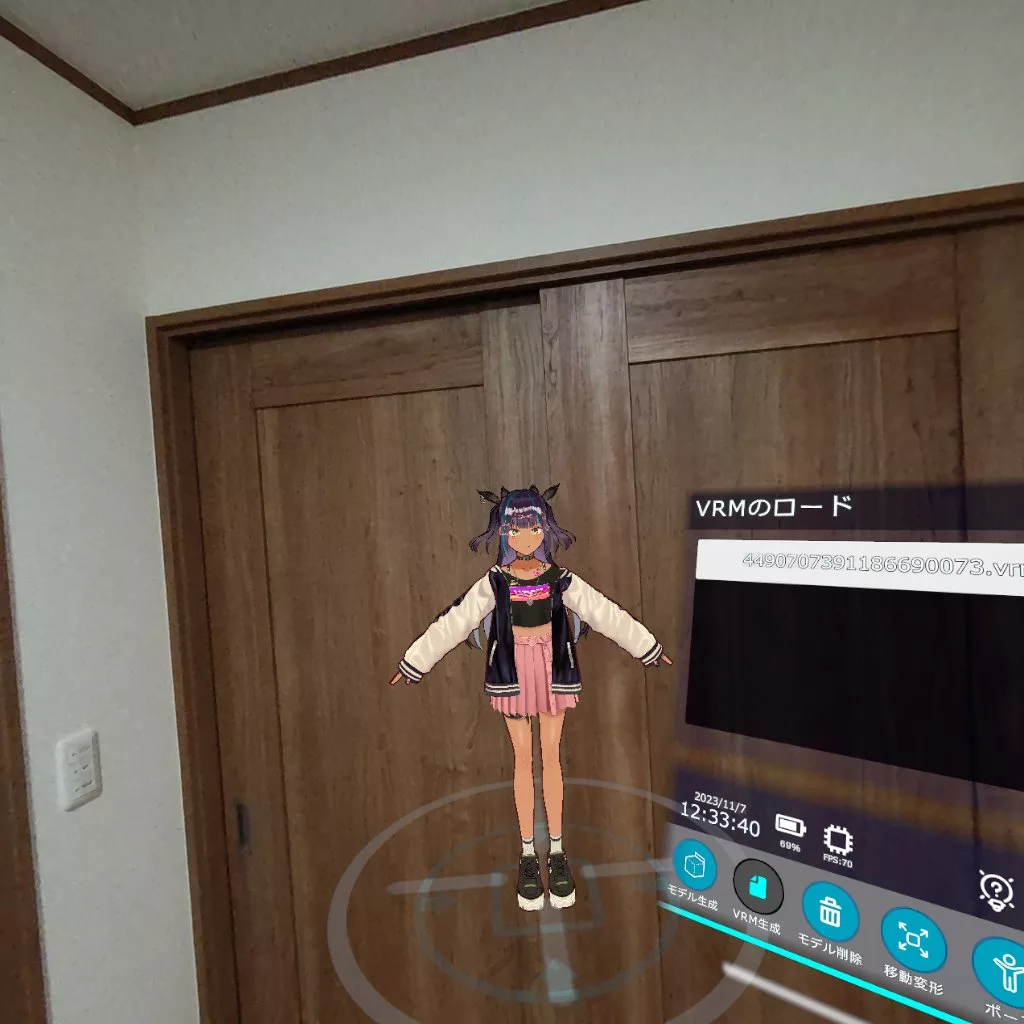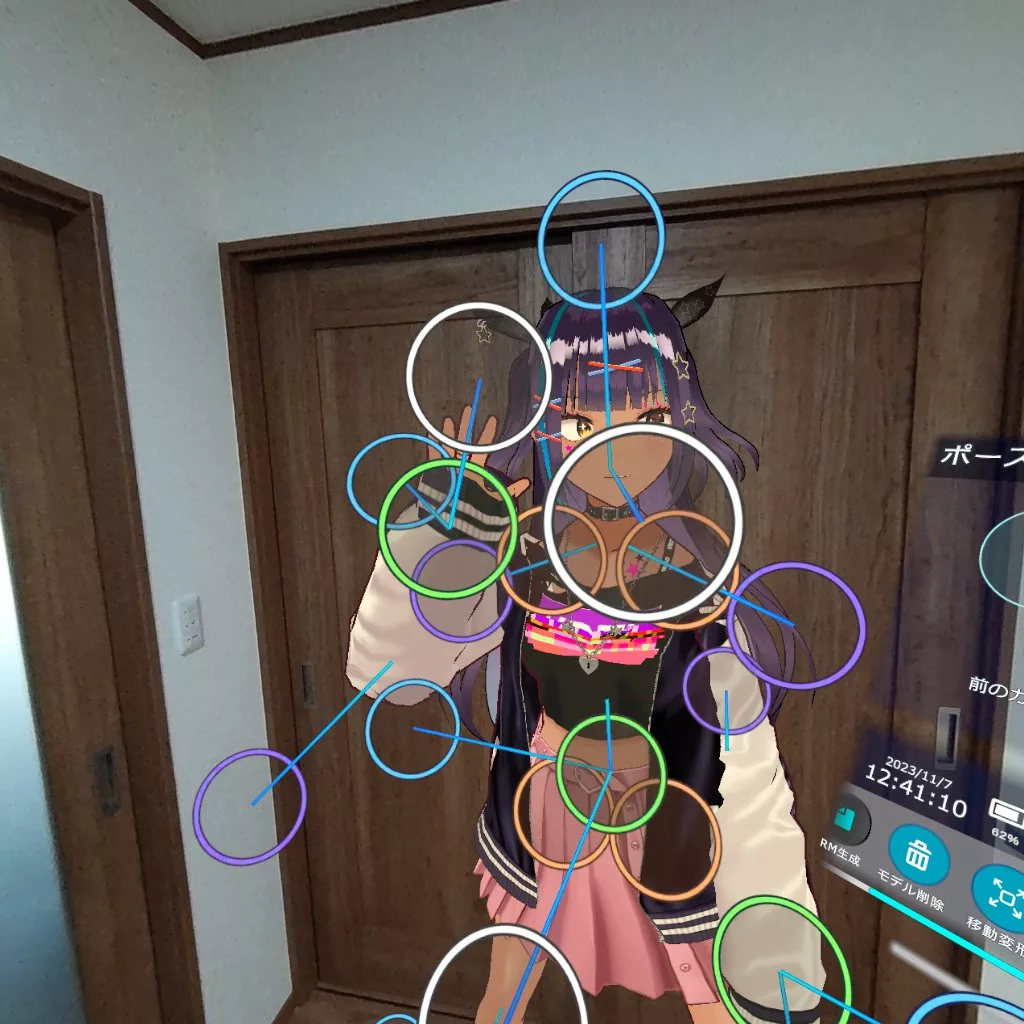VRヘッドセットMeta Quest 3では、MR(Mixed Reality)機能を利用して、バーチャルのコンテンツを現実に出現させるような表現が可能となっています。先日、この機能を応用して、VRChatのアバターを自宅に呼び出したかのような表現が登場し、大きな注目を集めました。
今回は上記の方法とは別に、デジタルフィギュアを鑑賞できるアプリ「HoloModels MR」のβバージョンを利用して、自分のアバターを現実に出現させる方法を紹介します。
「HoloModels MR」の解説はこちら。
「HoloModels MR」は、「VRM」形式の3Dモデルに対応しています。VRMとは、3Dモデルのファイルフォーマット形式で、ソーシャルVRやアプリでアバターとして利用できるのが特徴です。このデータをMeta Questシリーズの指定のフォルダに入れることで、3Dモデルをデジタルフィギュアと同じようにポージング・配置ができます。
既にリリースしましたQuest3対応デジタルフィギュア「HoloModels」MRのVRMインポート方法です!
①PCとQuestを有線でつなぐ
②Questの内部ストレージにアクセス
③Android→data→com.gugenka.HoloModels_MR→file→
④このディテクトリにVRMフォルダを新規に作成してそこにvrmファイルを入れる… https://t.co/8vFr5aIiM7 pic.twitter.com/z00POM8R5y— しばぱぱ三上昌史Gugenka CEO (@Mikami_Gugenka) November 7, 2023
Gugenka CEOの三上昌史氏によれば、以下の手順からVRMを「HoloModels MR」に導入できるとのこと。
①PCとQuestを有線でつなぐ
②Questの内部ストレージにアクセス
③Android→data→com.gugenka.HoloModels_MR→file→
④このディテクトリにVRMフォルダを新規に作成してそこにvrmファイルを入れる
⑤ホロモデルMRアプリを起動したらVRMメニューから取り出す
実際にMeta Quest 3で試してみました。VRoidhubに公開されているサンプルモデルを上記の手順で導入します。すると、目の間に3Dモデルが出現しました。
VRMの3Dモデルは、販売されているデジタルフィギュアと同じように利用可能。サイズ変更や、全身から指先までのポージング、ポーズの保存まで可能です。アニメーションは、VRM共通のものが用意されています。
3Dモデル共有サイト「VRoidhub」だけでなく、3Dモデル作成ソフト「VRoid Studio」で自作したモデルや「BOOTH」で販売されているアバターなどでも、もちろん利用できます。
まずは、お手持ちのアバターで試してみませんか?
(参考)X(旧Twitter)アカウント